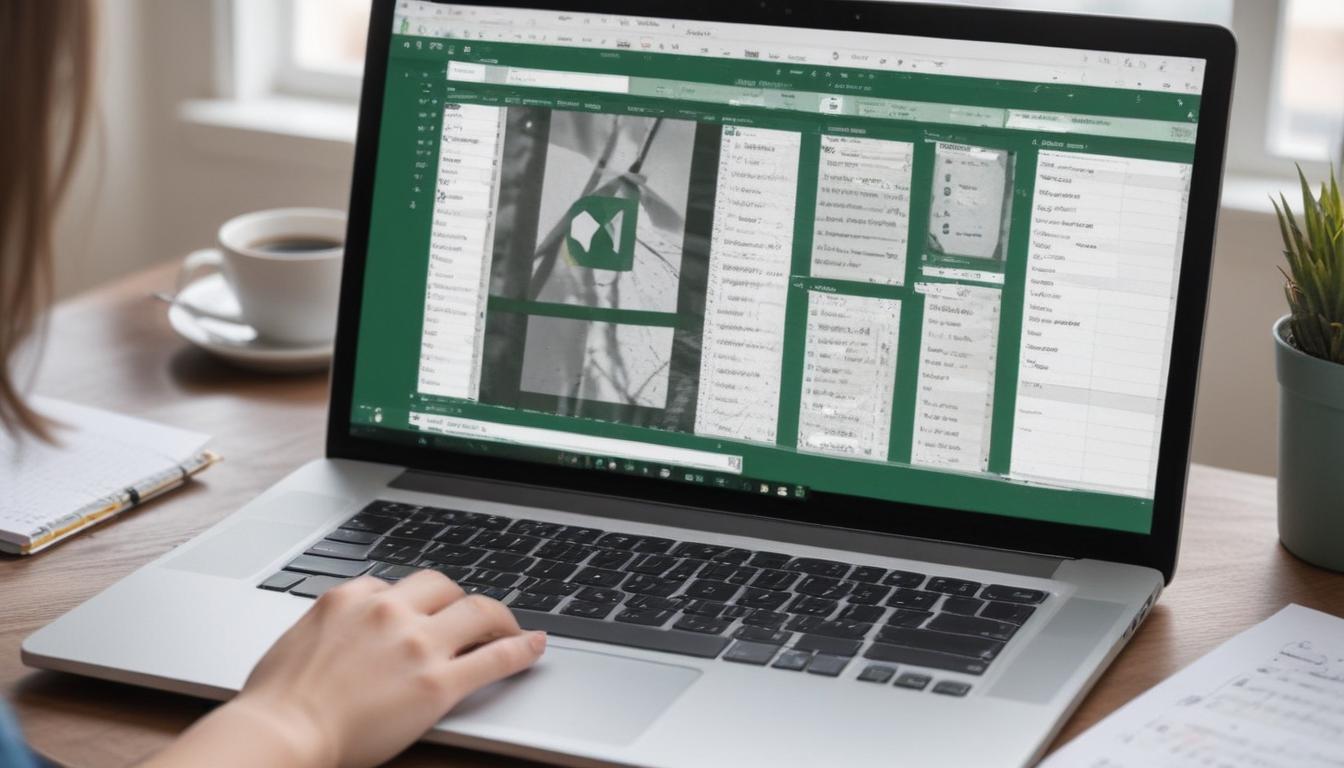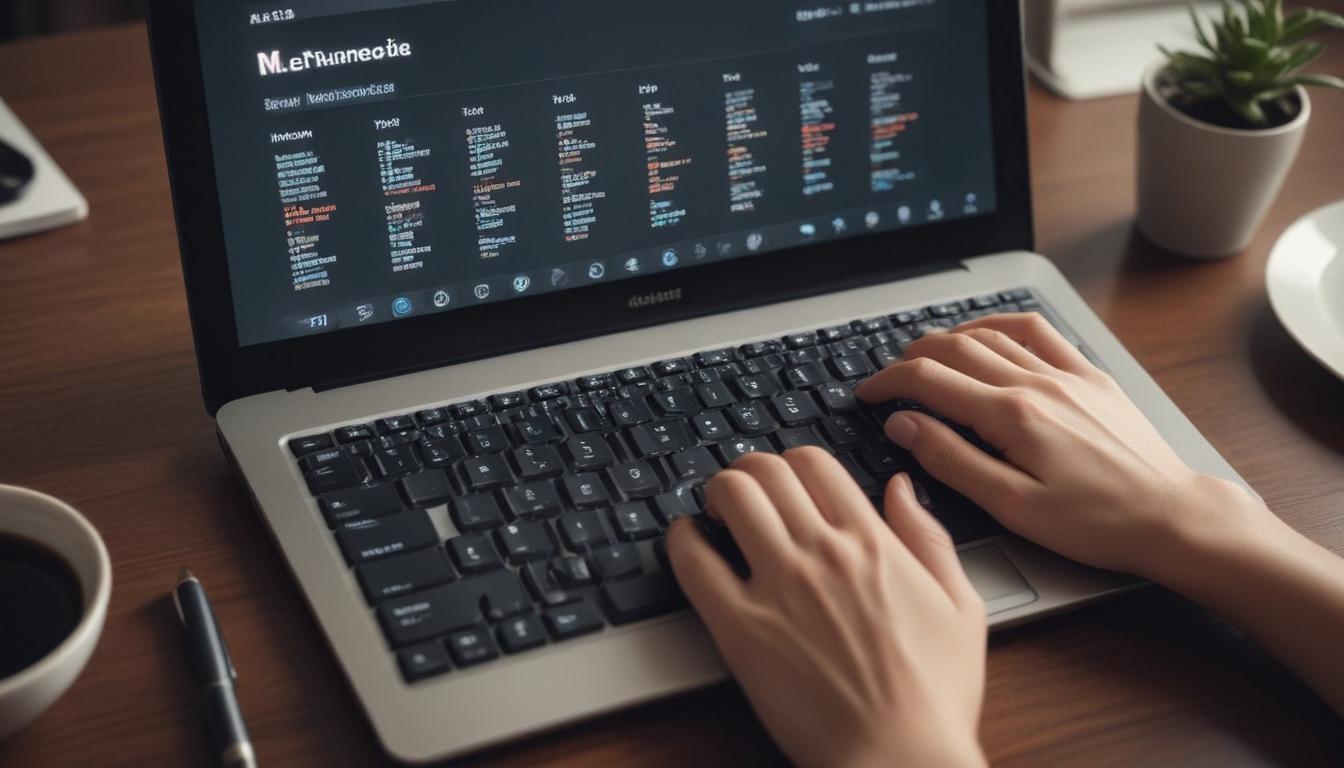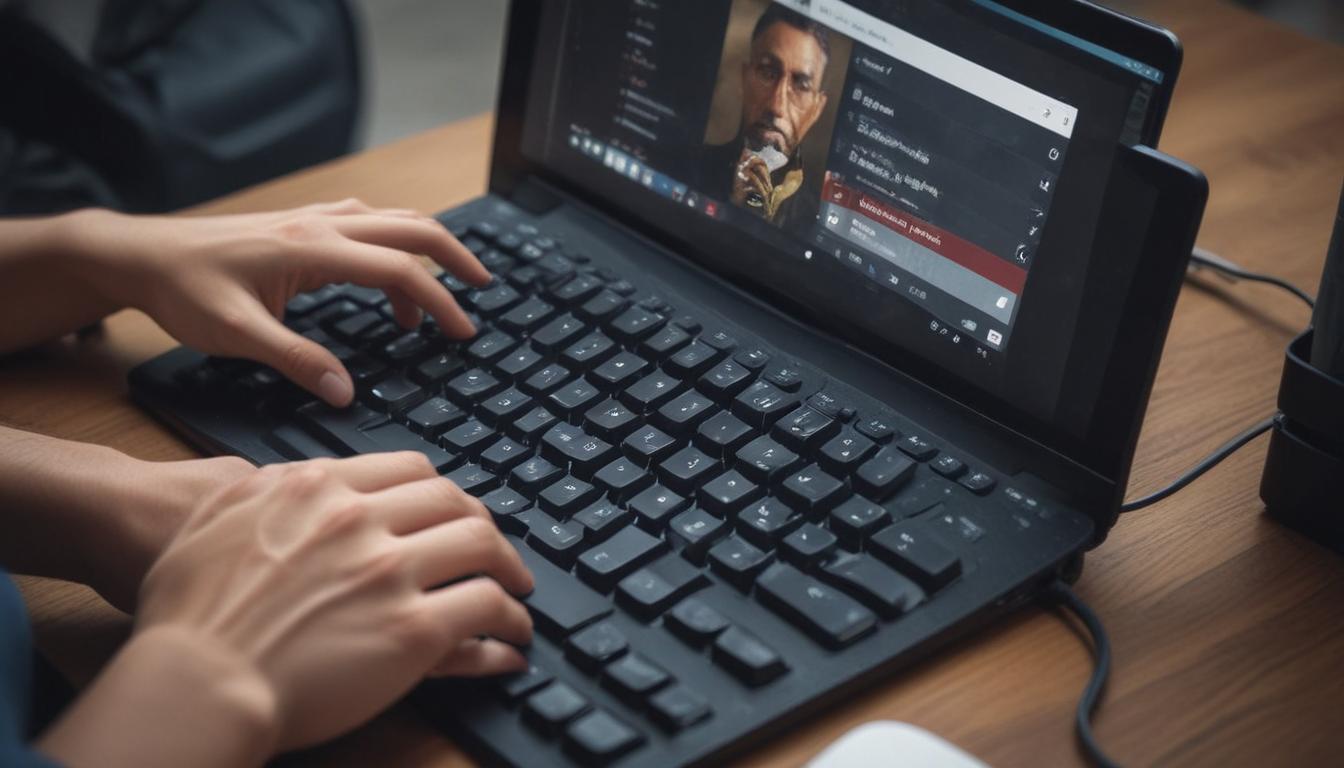Descubre para qué sirve Ctrl H en Excel y cómo utilizarlo eficazmente
En el mundo de Excel, la eficiencia y la rapidez son esenciales para manejar grandes volúmenes de datos. Uno de los atajos más útiles que ofrece esta potente herramienta es Ctrl H, un comando que permite realizar una búsqueda y reemplazo de manera ágil y sencilla. En este artículo, exploraremos en detalle qué es Ctrl H, cómo utilizarlo correctamente y los beneficios que puede aportar a tu trabajo diario. ¡Sigue leyendo para convertirte en un experto en el uso de este atajo clave!
¿Qué es Ctrl H en Excel?
El comando Ctrl H es una función esencial en Excel que permite realizar búsquedas y reemplazos de contenido con gran eficiencia. Al utilizar esta combinación de teclas, se abre un cuadro de diálogo que facilita la identificación de los datos que deseas modificar. Este atajo es particularmente útil cuando se trabaja con hojas de cálculo extensas, donde encontrar información específica puede resultar un desafío. Con solo unos clics, puedes localizar y sustituir datos, lo que ahorra tiempo y esfuerzo considerable.
La funcionalidad detrás de Ctrl H no solo se limita a textos estáticos; también permite realizar reemplazos en fórmulas y valores numéricos. Esto significa que, si necesitas cambiar un valor representativo en varias celdas o deshacerte de errores tipográficos recurrentes, este atajo se convierte en tu mejor aliado. Adicionalmente, puedes optar por reemplazar todo el contenido de una vez o hacerlo de manera selectiva, lo que otorga gran flexibilidad al proceso.
Además de su capacidad para modificar datos, Ctrl H ofrece la opción de utilizar comodines, permitiendo búsquedas más avanzadas. Esto es especialmente beneficial al trabajar con texto que tiene variaciones, ya que puedes incluir patrones específicos que se ajusten a tus necesidades. Aprender a dominar esta herramienta no solo mejorará tu productividad en Excel, sino que también te permitirá manejar tus hojas de cálculo con una mayor precisión y control.
Funcionalidad principal de Ctrl H
Una de las características más destacadas de Ctrl H es su capacidad para realizar un reemplazo eficaz de textos y valores en celdas seleccionadas. Cuando se activa este atajo, se abre un cuadro de diálogo que permite introducir tanto el texto que deseas buscar como el nuevo contenido que quieres aplicar. Esta función resulta invaluable cuando se necesita actualizar datos en masa, permitiendo que los usuarios mantengan la coherencia y precisión en sus hojas de cálculo sin tener que hacerlo manualmente.
La funcionalidad de reemplazo se extiende más allá de la simple modificación de texto; puedes elegir entre reemplazar todas las coincidencias en la hoja de cálculo o hacerlo de manera controlada, un dato a la vez. Esta flexibilidad te otorga un mayor control sobre tu trabajo, minimizando el riesgo de errores accidentales. La posibilidad de realizar un reemplazo selectivo convierte a Ctrl H en una herramienta esencial para aquellos que gestionan datos dinámicos o en constante cambio.
Aprovechar esta característica no solo te ayuda a corregir errores rápidamente, sino que también mejora la legibilidad del documento. Mantener los nombres y términos consistentes es crucial para una interpretación clara de los datos. Con Ctrl H, puedes asegurarte de que todos los elementos relevantes se actualicen en un solo paso, facilitando una presentación de información más organizada y profesional.
Uso del comando Buscar y Reemplazar
El comando que se activa con Ctrl H permite a los usuarios de Excel localizar información específica de manera eficiente. Introducir el texto a buscar y el que deseas reemplazar es un proceso intuitivo. Simplemente al escribir las palabras correctas, puedes transformar instantáneamente tu documento. Esta herramienta resulta especialmente útil en contextos donde los textos o números deben ser actualizados, como cuando se cambia el nombre de un producto o se ajustan precios en una base de datos extensa.
La interfaz de búsqueda y reemplazo ofrece opciones adicionales que pueden optimizar aún más el uso del comando. Los usuarios tienen la posibilidad de realizar búsquedas que consideran sensibles a mayúsculas o minúsculas, lo que permite un control más preciso en situaciones donde los detalles importan. También se pueden utilizar comodines para facilitar búsquedas más complejas, haciendo que este comando sea aún más poderoso. Al sentirte cómodo usando estas funciones, podrás manejar grandes volúmenes de datos de manera más efectiva.
Implementar el uso de Ctrl H en tareas rutinarias puede ser un cambio significativo en tu flujo de trabajo. Al eliminar la necesidad de revisar cada celda individualmente, puedes centrarte en tareas más estratégicas. Este ahorro de tiempo se traduce en una mayor productividad y la capacidad de realizar análisis más profundos sin perder de vista los detalles que son críticos para tus operaciones.
Cómo usar Ctrl H en Excel
Para utilizar Ctrl H en Excel, comienza abriendo la hoja de cálculo en la que deseas realizar cambios. Una vez que estés en la sección adecuada, presiona la combinación de teclas simultáneamente. Esto abrirá un cuadro de diálogo que presenta dos campos principales: uno para ingresar el valor que deseas buscar y otro para el nuevo valor que quieres insertar. Asegúrate de introducir con precisión el texto o número que deseas modificar para evitar resultados inesperados.
Cuando hayas ingresado la información pertinente, puedes optar por varias acciones que te ofrecen mayor control sobre el proceso. Si prefieres revisar cada coincidencia antes de realizar un reemplazo, utiliza la opción «Buscar siguiente». Esto te permitirá verificar cada instancia y decidir si deseas aplicar el cambio. Si, en cambio, deseas economizar tiempo y reemplazar todas las coincidencias al instante, simplemente selecciona la opción «Reemplazar todo». Con un solo clic, puedes realizar la modificación en toda la hoja de cálculo.
Explorar el uso de características adicionales puede maximizar la eficacia de Ctrl H. Considera activar opciones como «Coincidir mayúsculas y minúsculas» para un control más específico. Si tu búsqueda implica patrones, no dudes en probar el uso de comodines, como el asterisco (*) para representar cualquier cadena de caracteres. Estas herramientas avanzadas hacen que el comando sea aún más poderoso, permitiéndote adaptar tus búsquedas según tus necesidades particulares.
Paso a paso para reemplazar datos
Iniciar el proceso de reemplazo de datos en Excel es sencillo gracias a la funcionalidad que ofrece Ctrl H. Una vez que hayas abierto el cuadro de diálogo correspondiente, primero introduce el texto o valor que deseas buscar. Es importante ser preciso para asegurar que la búsqueda sea efectiva, ya que incluso un pequeño error podría llevarte a resultados incorrectos. Tras ingresar el contenido, el siguiente paso es especificar el nuevo valor que deseas utilizar como reemplazo, lo que te permitirá actualizar toda la información necesaria de manera rápida.
Tras asegurarte de que ambos campos están llenos, puedes decidir cómo proceder con el reemplazo. Utilizar la función «Buscar siguiente» te posibilita revisar cada coincidencia de manera individual antes de aplicar cualquier cambio. Esta opción es especialmente útil si trabajas con datos sensibles o si deseas confirmar la precisión de cada reemplazo. Si prefieres un enfoque más expedito, la opción «Reemplazar todo» puede ser ideal para actualizar múltiples entradas de una sola vez, ahorrando tiempo y esfuerzo.
Al ejecutar el reemplazo, se te proporcionará una notificación que indica cuántas coincidencias han sido modificadas. Esta función de retroalimentación es esencial para tener claridad sobre el impacto de las modificaciones realizadas. En el caso de que desees revertir cualquier cambio, recuerda que Excel guarda el historial de acciones, lo que te permite deshacer los reemplazos. Este nivel de control asegura que el proceso de gestión de datos sea no solo eficiente, sino también seguro y confiable.
Ejemplo práctico de uso
Imagina que estás gestionando un inventario de productos y has cambiado el nombre de un proveedor. En lugar de modificar cada celda manualmente, puedes utilizar Ctrl H para agilizar el proceso. Si el nombre antiguo del proveedor es «Proveeduria XYZ» y has decidido actualizarlo a «Proveedores Globales», simplemente abre el cuadro de diálogo de búsqueda y reemplazo. Introduce «Proveeduria XYZ» en el campo de búsqueda y «Proveedores Globales» en el campo de reemplazo. Con un solo clic en «Reemplazar todo», tu hoja de cálculo se actualizará al instante, reflejando el nuevo nombre en todas las ubicaciones necesarias.
Este método no se limita solo a textos, también es aplicable para números. Por ejemplo, supón que necesitas modificar precios en una lista de productos. Si todos los precios de un producto han incrementado en un 10%, podrías buscar el precio original y reemplazarlo con el nuevo precio ajustado. Este ajuste se puede realizar fácilmente utilizando Ctrl H, lo que eliminaría la necesidad de revisar cada precio manualmente, ahorrando tiempo y reduciendo la posibilidad de error.
La versatilidad del comando se manifiesta aún más al aplicar filtros. Si decides reemplazar un término sólo dentro de una sección específica de tu hoja de cálculo, asegúrate de seleccionar previamente esas celdas. Esto te permite realizar cambios de manera localizada sin afectar el resto de tus datos. Así, puedes mantener un control total sobre qué y dónde se realizan las modificaciones, garantizando que la integridad de tus datos se preserve mientras optimizas tu flujo de trabajo.
Beneficios de usar Ctrl H en Excel
Uno de los principales beneficios de utilizar Ctrl H en Excel es el ahorro significativo de tiempo al realizar modificaciones en grandes volúmenes de datos. Cambiar información manualmente puede ser tedioso y propenso a errores, especialmente en hojas de cálculo extensas. Al emplear este comando, puedes realizar cambios de manera masiva, garantizando que todos los datos relevantes se actualicen de forma rápida y precisa.
La funcionalidad también contribuye a la mejora de la calidad de los datos. Mantener la consistencia en los nombres y términos dentro de un documento es crucial para una adecuada interpretación de la información. Mediante el uso de Ctrl H, puedes asegurarte de que cada instancia de un término se unifique, evitando confusiones o duplicidades que podrían surgir de un manejo manual. Esta coherencia es esencial, sobre todo en contextos donde los datos son utilizados para análisis o reportes.
Otra ventaja notable es la flexibilidad que ofrece el comando de búsqueda y reemplazo. Los usuarios pueden personalizar su búsqueda con múltiples opciones, como la capacidad de aplicar comodines o de ajustar criterios según necesidades específicas. Esta versatilidad permite realizar búsquedas más complejas y específicas, adaptándose a distintos tipos de proyectos y requisitos, por lo que cada usuario puede encontrar su propia forma de maximizar la utilidad de esta herramienta.
Conclusión
El uso de Ctrl H en Excel se convierte en una herramienta indispensable para quienes buscan optimizar su flujo de trabajo y asegurar la integridad de sus datos. La capacidad de realizar búsquedas y reemplazos de manera rápida y efectiva no solo ahorra tiempo, sino que también minimiza la probabilidad de errores, algo crítico en entornos cuya precisión es vital. Con este atajo, los usuarios pueden adaptar sus hojas de cálculo a las necesidades cambiantes sin complicaciones innecesarias.
La versatilidad de esta función, que permite desde cambios simples hasta reemplazos complejos utilizando comodines, ofrece a los usuarios un control sin precedentes sobre su información. La posibilidad de personalizar la búsqueda garantiza que cualquier ajuste se realice de acuerdo con requisitos específicos, brindando un enfoque eficaz para gestionar datos en bruto. Esto es especialmente provechoso en escenarios donde la organización y la claridad son primordiales.
Integrar Ctrl H en tus hábitos diarios no solo mejorará tu productividad, sino que también transformará la forma en que interactúas con Excel. La herramienta no solo facilita tareas repetitivas, sino que también te empodera para presentar información de manera más clara y profesional. Aprovechar al máximo esta funcionalidad puede marcar una gran diferencia en la calidad de tu trabajo y en la satisfacción con los resultados obtenidos.